Hoe Ermac 3.0 van geïnfecteerde apparaten te verwijderen
TrojanOok bekend als: Ermac 3.0 Android malware
Doe een gratis scan en controleer of uw computer is geïnfecteerd.
VERWIJDER HET NUOm het volledige product te kunnen gebruiken moet u een licentie van Combo Cleaner kopen. Beperkte proefperiode van 7 dagen beschikbaar. Combo Cleaner is eigendom van en wordt beheerd door RCS LT, het moederbedrijf van PCRisk.
Wat voor soort malware is Ermac 3.0?
Ermac 3.0 is Android-malware die zich richt op meer dan 700 financiële, winkel- en cryptovaluta-applicaties. Het wordt verspreid via een Malware-as-a-Service-model. Het kan problemen veroorzaken zoals identiteitsdiefstal en financieel verlies. Als de malware op een apparaat wordt gedetecteerd, moet deze onmiddellijk worden verwijderd.
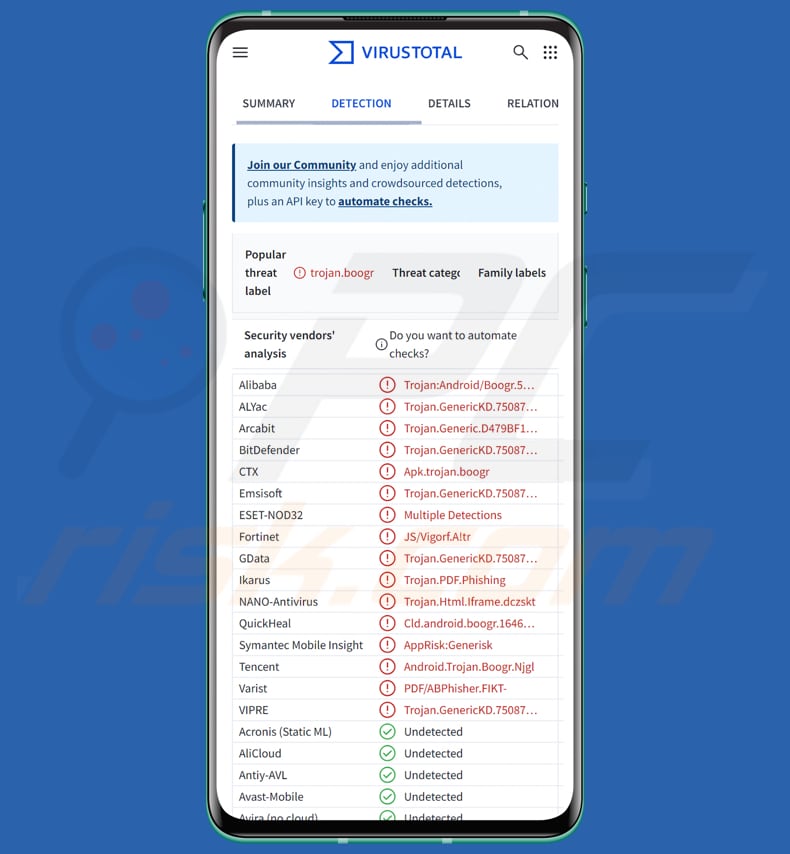
Ermac 3.0 in detail
ERMAC 3.0 is een malwarekit met de infrastructuur die nodig is om deze te bouwen, te implementeren en te beheren. Dit omvat de malwarebouwer, het configuratiescherm, de backend-server, de frontend-interface en tools voor gegevensdiefstal.
Met ERMAC 3.0 kunnen aanvallers geïnfecteerde telefoons beheren en gestolen informatie bekijken, zoals sms-berichten, accounts en apparaatgegevens. Het werkt voornamelijk door valse inlogschermen (formulierinjecties) in echte apps weer te geven om gebruikers te misleiden en hen te laten gevoelige gegevens invoeren. De malware richt zich voornamelijk op bank- en cryptocurrency-apps en steelt gebruikersnamen, wachtwoorden en creditcardgegevens.
Het kan zijn valse HTML-pagina's in meer dan 700 verschillende apps invoegen en de vastgelegde gegevens naar de aanvallers sturen. Cybercriminelen besturen de malware via een controlepaneel dat met de backend werkt.
ERMAC 3.0 gebruikt een backdoor-app geschreven in Kotlin om de controle over geïnfecteerde Android-apparaten over te nemen. Deze app is gebouwd om in 71 talen te werken en stelt aanvallers in staat om zaken als encryptiesleutels, command-and-control (C2)-servers en andere app-instellingen om hun activiteiten te beheren.
Hier volgt een volledige beschrijving van de mogelijkheden van ERMAC 3.0: de malware kan sms-berichten naar specifieke nummers of alle contacten sturen, USSD-codes uitvoeren en doorschakelen instellen. Het kan valse pushmeldingen weergeven, de contactenlijst stelen, opgeslagen accounts zoals Google, geïnstalleerde apps, sms-berichten en Gmail-inhoud, inclusief onderwerpen en volledige e-mails.
Het kan ook valse inlogschermen openen om inloggegevens te stelen, links in de browser openen, apps dwingen te openen, app-caches wissen, bellen en applicaties verwijderen. Bovendien kan ERMAC 3.0 zichzelf verwijderen en zijn lijst met doel-apps bijwerken. Het functioneert ook als een bestandsbeheerder om bestanden weer te geven of te downloaden en kan in het geheim foto's maken met de camera aan de voorkant.
| Naam | Ermac 3.0 Android malware |
| Type bedreiging | Android-malware, Trojaans paard |
| Detectienamen | Avast (Other:Malware-gen [Trj]), Combo Cleaner (Trojan.GenericKD.75087642), ESET-NOD32 (Multiple Detections), Symantec (AppRisk:Generisk), Volledige lijst (VirusTotal) |
| Symptomen | Het apparaat werkt traag, systeeminstellingen worden zonder toestemming van de gebruiker gewijzigd, er verschijnen verdachte applicaties, het gegevens- en batterijverbruik neemt aanzienlijk toe, browsers leiden door naar verdachte websites, er worden opdringerige advertenties getoond. |
| Verspreidingsmethoden | Misleidende e-mails of andere berichten, kwaadaardige apps die zich voordoen als legitieme apps, niet-officiële app stores, kwaadaardige advertenties. |
| Schade | Gestolen persoonlijke informatie (privéberichten, logins/wachtwoorden, enz.), verminderde prestaties van het apparaat, geldelijk verlies, gestolen identiteit. |
| Malware verwijderen (Windows) |
Om mogelijke malware-infecties te verwijderen, scant u uw computer met legitieme antivirussoftware. Onze beveiligingsonderzoekers raden aan Combo Cleaner te gebruiken. Combo Cleaner voor Windows DownloadenGratis scanner die controleert of uw computer geïnfecteerd is. Om het volledige product te kunnen gebruiken moet u een licentie van Combo Cleaner kopen. Beperkte proefperiode van 7 dagen beschikbaar. Combo Cleaner is eigendom van en wordt beheerd door RCS LT, het moederbedrijf van PCRisk. |
Conclusie
ERMAC 3.0 is een krachtige mobiele malware-tool waarmee cybercriminelen geïnfecteerde telefoons kunnen beheren en gevoelige informatie kunnen verkrijgen. Het vermogen om gegevens te stelen en apps te manipuleren maakt het een ernstige bedreiging. Dit benadrukt de noodzaak van sterke mobiele beveiliging om beschermd te blijven.
Meer voorbeelden van malware die zich richt op Android-apparaten zijn PhantomCard Banking Trojan, DoubleTrouble Banking Trojan en Konfety.
Hoe is Ermac 3.0 op mijn apparaat terechtgekomen?
De malware is verspreid via verschillende kanalen, waaronder kwaadaardige links of bijlagen in e-mails of berichten, en kwaadaardige applicaties die zich voordoen als legitieme applicaties, vaak te vinden in onofficiële app stores. Daarnaast is waargenomen dat cybercriminelen kwaadaardige advertenties gebruiken om ERMAC te verspreiden.
Hoe voorkom je de installatie van malware?
Installeer alleen apps uit officiële winkels zoals Google Play of de Apple App Store. Installeer systeem- en app-updates zodra deze beschikbaar zijn. Installeer gerenommeerde antivirus- of mobiele beveiligingsapps die malware kunnen detecteren. Klik niet op verdachte links in e-mails, sms-berichten, berichten op sociale media of dubieuze pagina's.
Ga ook niet in op advertenties of andere elementen (bijv. downloadknoppen) op twijfelachtige websites.
Screenshot van een nep-app met Ermac 3.0:
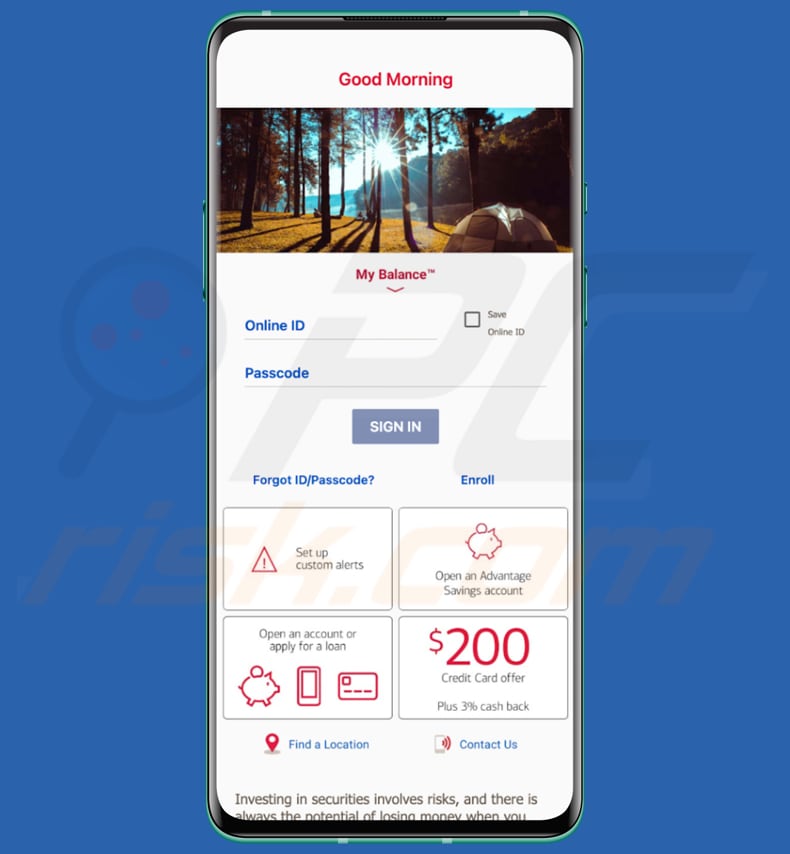
Beheerpaneel van Ermac 3.0:
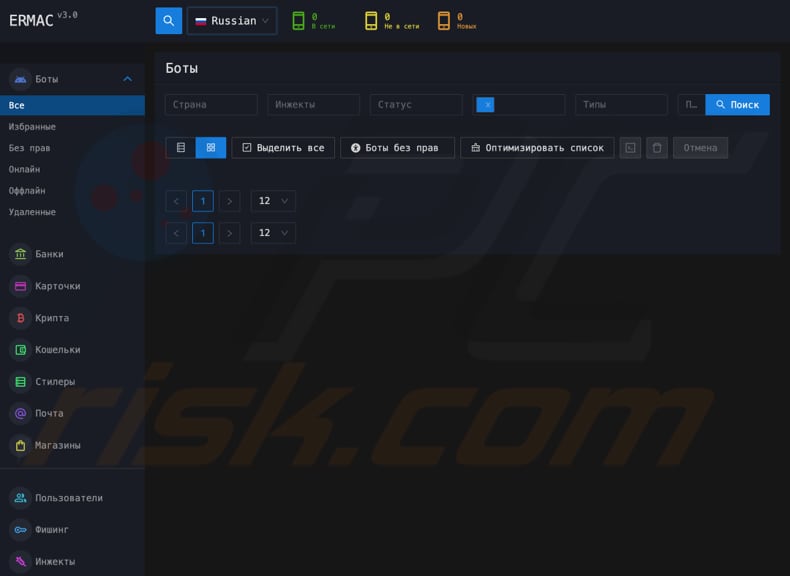
Snelmenu:
- Inleiding
- Hoe verwijder ik browsegeschiedenis uit de Chrome-webbrowser?
- Hoe meldingen in de Chrome-webbrowser uitschakelen?
- Hoe de Chrome-webbrowser resetten?
- Hoe de browsegeschiedenis uit de Firefox-webbrowser verwijderen?
- Hoe meldingen in de Firefox-webbrowser uitschakelen?
- Hoe de Firefox-webbrowser resetten?
- Hoe potentieel ongewenste en/of schadelijke toepassingen verwijderen?
- Hoe het Android-toestel opstarten in "Veilige modus"?
- Hoe het batterijverbruik van verschillende applicaties controleren?
- Hoe het gegevensgebruik van verschillende applicaties controleren?
- Hoe de nieuwste software-updates installeren?
- Hoe het systeem resetten naar de standaardstatus?
- Hoe toepassingen met beheerdersrechten uitschakelen?
Verwijder de browsegeschiedenis uit de Chrome webbrowser:

Tik op de knop "Menu" (drie puntjes in de rechterbovenhoek van het scherm) en selecteer "Geschiedenis" in het geopende vervolgkeuzemenu.

Tik op "Browsegegevens wissen", selecteer de tab "ADVANCED", kies het tijdsbereik en de gegevenstypen die u wilt wissen en tik op "Gegevens wissen".
Schakel browsermeldingen uit in de Chrome webbrowser:

Tik op de knop "Menu" (drie puntjes in de rechterbovenhoek van het scherm) en selecteer "Instellingen" in het geopende vervolgkeuzemenu.

Scroll naar beneden totdat je de optie "Site-instellingen" ziet en tik erop. Scroll naar beneden tot je de optie "Meldingen" ziet en tik erop.

Zoek de websites die browsermeldingen geven, tik erop en klik op "Wissen & opnieuw instellen". Hierdoor worden de toestemmingen voor deze websites om meldingen te geven verwijderd. Als je dezelfde website echter opnieuw bezoekt, kan deze opnieuw om toestemming vragen. U kunt kiezen of u deze toestemming wilt geven of niet (als u weigert, gaat de website naar de sectie "Geblokkeerd" en wordt u niet langer om toestemming gevraagd).
Reset de Chrome webbrowser:

Ga naar "Instellingen", scroll naar beneden totdat je "Apps" ziet en tik erop.

Scroll naar beneden tot je de applicatie "Chrome" ziet, selecteer deze en tik op de optie "Opslag".

Tik op "OPSLAG BEWERKEN", vervolgens op "ALLE GEGEVENS WISSEN" en bevestig de actie door op "OK" te tikken. Houd er rekening mee dat het resetten van de browser alle opgeslagen gegevens zal verwijderen. Dit betekent dat alle opgeslagen logins/wachtwoorden, browsergeschiedenis, niet-standaardinstellingen en andere gegevens worden verwijderd. Je zult ook opnieuw moeten inloggen op alle websites.
Browsegeschiedenis verwijderen uit de Firefox-webbrowser:

Tik op de knop "Menu" (drie puntjes in de rechterbovenhoek van het scherm) en selecteer "Geschiedenis" in het geopende vervolgkeuzemenu.

Scroll naar beneden tot je "Privégegevens wissen" ziet en tik erop. Selecteer de gegevenstypen die je wilt verwijderen en tik op "CLEAR DATA".
Schakel de browsermeldingen in de Firefox-webbrowser uit:

Bezoek de website die browsermeldingen geeft, tik op het pictogram links van de URL-balk (het pictogram hoeft niet per se een "slotje" te zijn) en selecteer "Site-instellingen bewerken".

Kies in het geopende pop-upvenster de optie "Meldingen" en tik op "WISSEN".
Reset de Firefox-webbrowser:

Ga naar "Instellingen", scroll naar beneden totdat u "Apps" ziet en tik erop.

Scroll naar beneden tot u de applicatie "Firefox" ziet, selecteer deze en tik op de optie "Opslag".

Tik op "GEGEVENS WISSEN" en bevestig de actie door op "WISSEN" te tikken. Merk op dat het resetten van de browser alle gegevens die erin zijn opgeslagen zal verwijderen. Dit betekent dat alle opgeslagen logins/wachtwoorden, browsergeschiedenis, niet-standaardinstellingen en andere gegevens worden verwijderd. Je zult ook opnieuw moeten inloggen op alle websites.
Verwijder mogelijk ongewenste en/of schadelijke toepassingen:

Ga naar "Instellingen", scroll naar beneden totdat je "Apps" ziet en tik erop.

Scroll naar beneden totdat je een potentieel ongewenste en/of schadelijke toepassing ziet, selecteer deze en tik op "Verwijderen". Als je om de een of andere reden de geselecteerde applicatie niet kunt verwijderen (je krijgt bijvoorbeeld een foutmelding), moet je proberen de "Veilige modus" te gebruiken.
Start het Android-apparaat op in "Veilige modus":
De "Veilige modus" in het Android-besturingssysteem schakelt tijdelijk alle toepassingen van derden uit. Het gebruik van deze modus is een goede manier om verschillende problemen te diagnosticeren en op te lossen (bijvoorbeeld het verwijderen van kwaadaardige applicaties die gebruikers verhinderen om dit te doen wanneer het apparaat "normaal" draait).

Druk op de "Aan/uit"-knop en houd deze ingedrukt totdat het scherm "Uitschakelen" verschijnt. Tik op het pictogram "Uitschakelen" en houd het ingedrukt. Na een paar seconden verschijnt de optie "Veilige modus" en kun je deze uitvoeren door het apparaat opnieuw op te starten.
Controleer het batterijverbruik van verschillende applicaties:

Ga naar "Instellingen", scroll naar beneden tot je "Apparaatonderhoud" ziet en tik erop.

Tik op "Batterij" en controleer het verbruik van elke applicatie. Legitieme/echte applicaties zijn ontworpen om zo weinig mogelijk energie te gebruiken om de beste gebruikerservaring te bieden en stroom te besparen. Daarom kan een hoog batterijgebruik erop wijzen dat de applicatie kwaadaardig is.
Controleer het gegevensgebruik van verschillende applicaties:

Ga naar "Instellingen", scroll naar beneden tot je "Verbindingen" ziet en tik erop.

Scroll naar beneden tot je "Gegevensgebruik" ziet en selecteer deze optie. Net als bij de batterij zijn legitieme/originele applicaties ontworpen om het dataverbruik zo laag mogelijk te houden. Dit betekent dat een enorm dataverbruik kan duiden op de aanwezigheid van schadelijke toepassingen. Merk op dat sommige schadelijke toepassingen ontworpen kunnen zijn om alleen te werken wanneer het apparaat verbonden is met een draadloos netwerk. Daarom moet je zowel het mobiele als Wi-Fi-gegevensgebruik controleren.

Als je een applicatie vindt die veel data verbruikt, ook al gebruik je die nooit, dan raden we je aan om die zo snel mogelijk te de-installeren.
Installeer de nieuwste software-updates:
De software up-to-date houden is een goede gewoonte als het gaat om de veiligheid van apparaten. Fabrikanten brengen voortdurend beveiligingspatches en Android-updates uit om fouten en bugs te verhelpen die door cybercriminelen kunnen worden misbruikt. Een verouderd systeem is veel kwetsbaarder en daarom moet je er altijd voor zorgen dat de software van je apparaat up-to-date is.

Ga naar "Instellingen", scroll naar beneden tot je "Software-update" ziet en tik erop.

Tik op "Download updates handmatig" en controleer of er updates beschikbaar zijn. Zo ja, installeer ze dan onmiddellijk. We raden ook aan om de optie "Download updates automatisch" in te schakelen - hierdoor zal het systeem je verwittigen zodra er een update wordt uitgebracht en/of deze automatisch installeren.
Stel het systeem terug naar de standaardstatus:
Het uitvoeren van een "fabrieksreset" is een goede manier om alle ongewenste toepassingen te verwijderen, de systeeminstellingen terug te zetten naar de standaard en het apparaat in het algemeen op te schonen. Houd er echter rekening mee dat alle gegevens op het apparaat worden verwijderd, inclusief foto's, video/audiobestanden, telefoonnummers (opgeslagen op het apparaat, niet op de simkaart), sms-berichten, enzovoort. Met andere woorden, het apparaat wordt teruggezet naar de oorspronkelijke staat.
Je kunt ook de basissysteeminstellingen en/of gewoon de netwerkinstellingen herstellen.

Ga naar "Instellingen", scroll naar beneden totdat je "Over telefoon" ziet en tik erop.

Scroll naar beneden tot je "Reset" ziet en tik erop. Kies nu de actie die je wilt uitvoeren:
"Instellingen resetten" - alle systeeminstellingen herstellen naar de standaardinstellingen;
"Netwerkinstellingen resetten" - alle netwerkgerelateerde instellingen herstellen naar de standaardinstellingen;
"Fabrieksgegevens resetten" - het hele systeem resetten en alle opgeslagen gegevens volledig verwijderen;
Schakel toepassingen uit die beheerdersrechten hebben:
Als een kwaadwillende applicatie beheerdersrechten krijgt, kan deze het systeem ernstig beschadigen. Om het apparaat zo veilig mogelijk te houden, moet je altijd controleren welke apps dergelijke rechten hebben en de apps uitschakelen die dat niet zouden moeten hebben.

Ga naar "Instellingen", scroll naar beneden totdat je "Vergrendelscherm en beveiliging" ziet en tik erop.

Scroll naar beneden totdat je "Andere beveiligingsinstellingen" ziet, tik erop en tik vervolgens op "Apparaatbeheer-apps".

Zoek toepassingen die geen beheerdersrechten mogen hebben, tik erop en tik vervolgens op "DEACTIVATE".
Veelgestelde vragen (FAQ)
Mijn apparaat is geïnfecteerd met Ermac 3.0-malware. Moet ik mijn opslagapparaat formatteren om ervan af te komen?
Door uw apparaat te formatteren wordt ERMAC 3.0 verwijderd, maar wordt ook alles op het apparaat gewist. Met tools zoals Combo Cleaner kunt u de malware vaak verwijderen zonder uw gegevens te wissen.
Wat zijn de grootste problemen die malware kan veroorzaken?
Malware kan gevoelige informatie stelen, bestanden beschadigen of vergrendelen, apparaten vertragen of laten crashen, apparaten infecteren met andere malware en aanvallers in staat stellen geld, accounts, identiteiten enz. te stelen.
Wat is het doel van Ermac 3.0?
Het doel van ERMAC 3.0 is om aanvallers controle te geven over geïnfecteerde Android-apparaten en gevoelige informatie te stelen. Het is ontworpen om inloggegevens, bank- en cryptovalutagegevens, sms-berichten, contacten en andere persoonlijke informatie te onderscheppen, voornamelijk door gebruik te maken van valse inlogschermen (formulierinjecties) in legitieme apps.
Hoe is Ermac 3.0 op mijn apparaat terechtgekomen?
De malware is via meerdere kanalen verspreid, zoals kwaadaardige links of bijlagen in e-mails en berichten, en valse apps die zich voordoen als legitieme apps, vaak in onofficiële app stores. Cybercriminelen hebben ook kwaadaardige advertenties gebruikt om de malware te verspreiden.
Beschermt Combo Cleaner mij tegen malware?
Ja, Combo Cleaner kan de meeste malware vinden en verwijderen. Een volledige systeemscan is cruciaal, omdat geavanceerde malware zich diep in uw apparaat kan verbergen.
Delen:

Tomas Meskauskas
Deskundig beveiligingsonderzoeker, professioneel malware-analist
Ik ben gepassioneerd door computerbeveiliging en -technologie. Ik ben al meer dan 10 jaar werkzaam in verschillende bedrijven die op zoek zijn naar oplossingen voor computertechnische problemen en internetbeveiliging. Ik werk sinds 2010 als auteur en redacteur voor PCrisk. Volg mij op Twitter en LinkedIn om op de hoogte te blijven van de nieuwste online beveiligingsrisico's.
Het beveiligingsportaal PCrisk wordt aangeboden door het bedrijf RCS LT.
Gecombineerde krachten van beveiligingsonderzoekers helpen computergebruikers voorlichten over de nieuwste online beveiligingsrisico's. Meer informatie over het bedrijf RCS LT.
Onze richtlijnen voor het verwijderen van malware zijn gratis. Als u ons echter wilt steunen, kunt u ons een donatie sturen.
DonerenHet beveiligingsportaal PCrisk wordt aangeboden door het bedrijf RCS LT.
Gecombineerde krachten van beveiligingsonderzoekers helpen computergebruikers voorlichten over de nieuwste online beveiligingsrisico's. Meer informatie over het bedrijf RCS LT.
Onze richtlijnen voor het verwijderen van malware zijn gratis. Als u ons echter wilt steunen, kunt u ons een donatie sturen.
Doneren
▼ Toon discussie